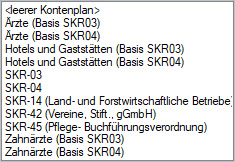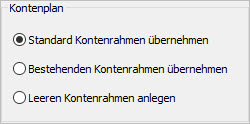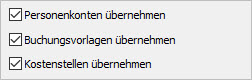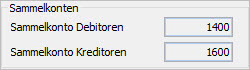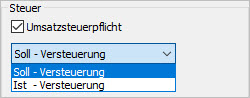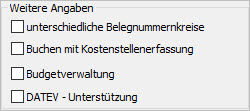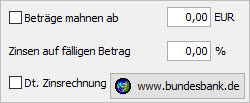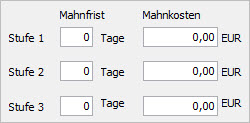Video
In unserem 7-minütigen Video zeigen wir Ihnen, wie Sie in Lexware buchhaltung/plus eine neue Firma anlegen. Um das Video zu starten, klicken Sie hier.
Sie finden alle Informationen auch in der folgenden Anleitung.
Hinweis
Folgende Firmeneinstellungen sind nach dem Speichern der Firma nicht mehr änderbar.
Klären Sie deshalb vor dem Anlegen einer Firma, wie diese Firma zu verwalten ist.
| Einstellung | Hinweise |
|---|---|
Gewinnermittlungsart
| Zur Auswahl stehen 'Betriebsvermögensvergleich' und 'Einnahmen-Überschussrechnung' Informationen zum Betriebsvermögensvergleich und zu den Rechtsgrundlagen und Besonderheiten der Einnahmen-Überschussrechnung finden Sie in diesen Fachartikeln im Bereich 'Wissen & Tipps':
|
Erstes Buchungsjahr | Kalenderjahr oder abweichendes Geschäftsjahr. |
Kontenrahmen | Zur Auswahl stehen diese Kontenrahmen: Informationen zur Bedeutung des Kontenrahmens im Rechnungswesen finden Sie in diesem Fachartikel: |
Firmenassistent öffnen
Starten Sie den Firmenassistenten im Menü 'Datei - Firma neu'.
Information zu den einzelnen Angaben finden Sie über die Schaltfläche '? - Hilfe'.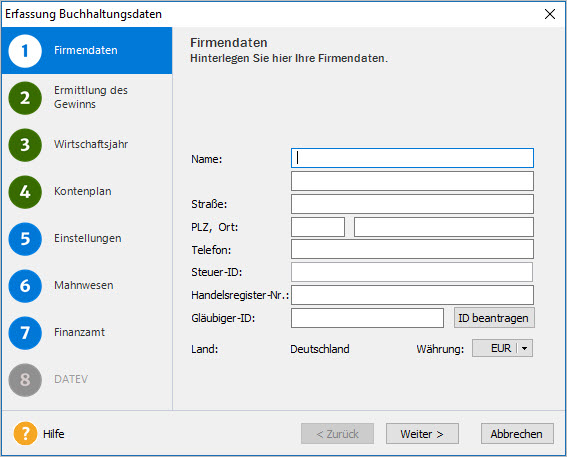
Die Seiten des Firmenassistenten sind im Folgenden beschrieben.
Wichtig: Vergewissern Sie sich vor dem Speichern der Firma, dass Sie alle nachträglich nicht änderbaren Angaben korrekt eingetragen haben.
Alle anderen Angaben können Sie jederzeit über das Menü 'Bearbeiten - Firma' ändern.
Firmendaten
Geben Sie die Adressdaten ein.
- Steuer-ID: Sie können hier Ihre Steuer-ID (nur für natürliche Personen) hinterlegen, die Steuernummer tragen Sie auf der Seite 'Finanzamt' ein.
- Gläubiger-ID: Wenn Sie den Lastschrifteinzug nutzen wollen, hinterlegen Sie Ihre Gläubiger-ID. Falls Sie noch keine Gläubiger-ID haben, können Sie die ID über diesen Link Beantragung der Gläubiger-Identifikationsnummer direkt bei der Deutschen Bundesbank beantragen.
Ermittlung des Gewinns
Die Angabe der Gewinnermittlungsart ist nachträglich nicht mehr änderbar.
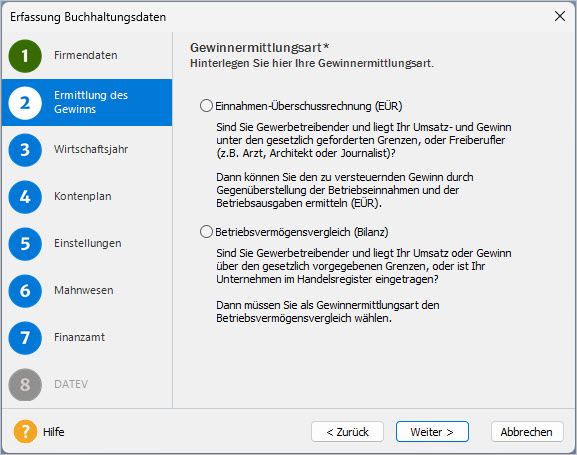
Wirtschaftsjahr
Hier wählen Sie die Einstellungen zum ersten Buchungsjahr, zum Beginn des Wirtschaftsjahres und zum Kontenplan.
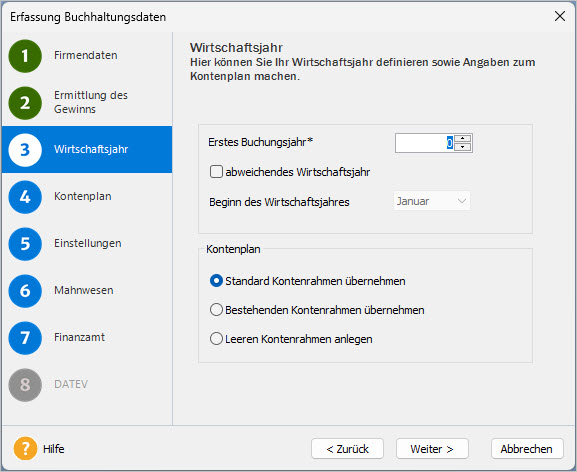
Wichtig: Diese Angaben sind nicht nachträglich änderbar.
| Einstellung | Beschreibung |
|---|---|
Erstes Buchungsjahr
| Tragen Sie das erste Buchungsjahr ein, das Sie buchen wollen. Abweichendes Wirtschaftsjahr Hinweis Rumpfwirtschaftsjahr: Wenn Ihr Geschäftsbetrieb im laufenden Jahr beginnt, dann tragen im Feld 'Erstes Buchungsjahr' das aktuelle Buchungsjahr ein. Die Option 'abweichendes Wirtschaftsjahr' aktivieren Sie in diesem Fall nicht. |
Kontenplan
| Standardkontenrahmen Wählen Sie auf der nächsten Seite 'Auswahl' den Standardkontenrahmen passend zu Ihrer Branche. Bestehenden Kontenplan übernehmen Leerer Kontenplan |
Einstellungen
Auf dieser Seite wählen Sie weitere Einstellungen für Ihre Firma.
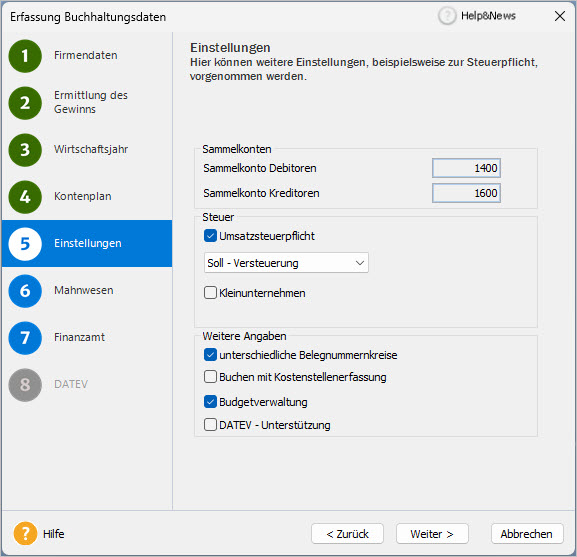
| Einstellung | Beschreibung |
|---|---|
Sammelkonten
| Programmautomatik der Sammelkonten In den Standardkontenrahmen sind die Sammelkonten standardmäßig eingetragen, z. B. SKR-03: 1400/1600 Wenn Sie die Firma mit leerem Kontenrahmen anlegen, legen Sie die Sammelkonten nach der Firmenneuanlage an. Hinterlegen Sie die Konten dann im Menü 'Bearbeiten - Firma'. |
Steuer
| Firma umsatzsteuerpflichtig
Keine Umsatzsteuerpflicht Kleinunternehmer und Art des Betriebes (nur bei EÜR) |
Weitere Angaben
| Unterschiedliche Belegnummernkreise Buchen mit Kostenstellenerfassung Budgetverwaltung DATEV-Unterstützung |
Mahnwesen
Auf der Seite 'Mahnwesen' finden Sie folgende Einstellungen:
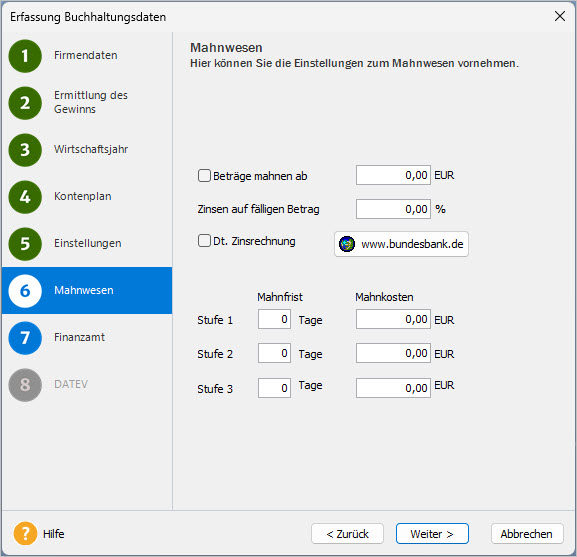
| Einstellung | Beschreibung |
|---|---|
Betragshöhe / Zinsen
| Hinterlegen Sie die Betragshöhe, ab der eine offene Kundenforderung im Mahnwesen bereitgestellt werden soll. Zinsen auf fälligen Betrag
Den aktuellen Basiszinssatz erfahren Sie über die Schaltfläche 'www.bundesbank.de'. Zinsrechnung
|
Mahnfristen / Mahnkosten
| Das Mahnwesen ist dreistufig aufgebaut. Hinterlegen Sie die Anzahl von Tagen, nach denen die 1., 2. oder 3. Mahnung ausgegeben werden sollen. Sie können für jede Mahnstufe eine Mahngebühr hinterlegen. |
Finanzamt
Tragen Sie die Daten Ihres zuständigen Finanzamtes ein. Diese Angaben sind für die Übertragung der Steuerdatenfälle über die Funktion 'ELSTER' notwendig.
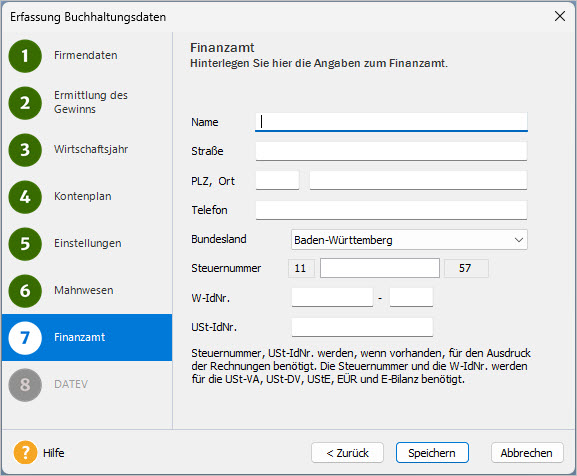
DATEV (optionale Seite)
Diese Seite ist nur sichtbar, wenn Sie auf der Seite Einstellungen die Option 'DATEV-Unterstützung' aktiviert haben. Die DATEV-Angaben bekommen Sie von Ihrem Steuerberater.
- Beraternummer: Die Beraternummer wird von der DATEV eG für jeden Steuerberater mit dem Eintritt in die Genossenschaft vergeben. Wenn Ihr Steuerberater für Sie eine eigene Nummer beantragt hat, dann tragen Sie die eigene Nummer ein.
- Beratername: Name des Steuerberaters.
- Mandantennummer: Ihre Mandantennummer.